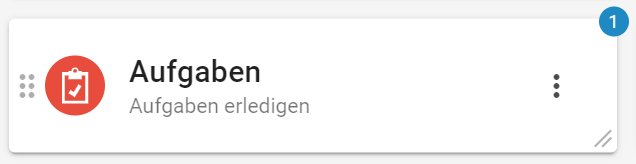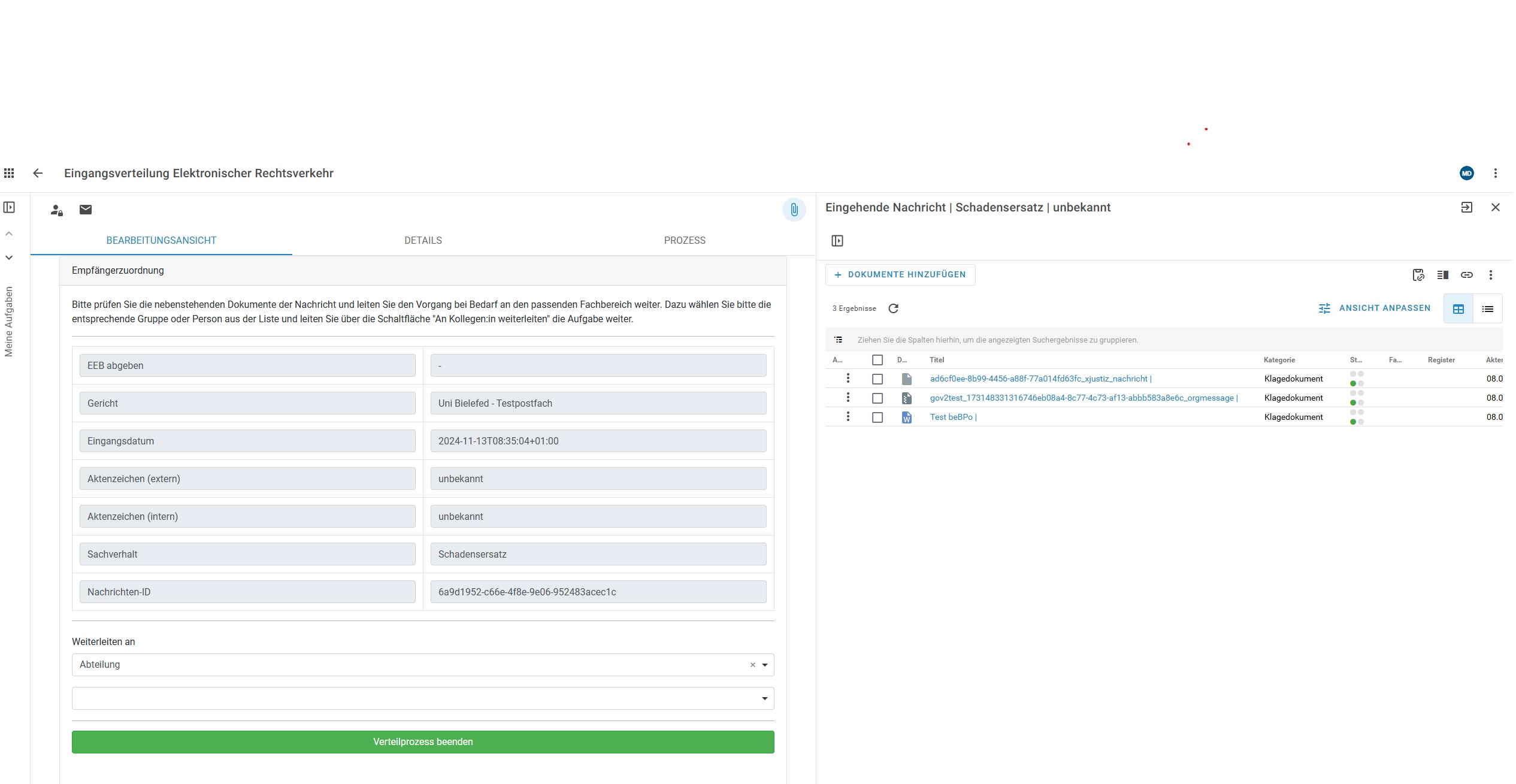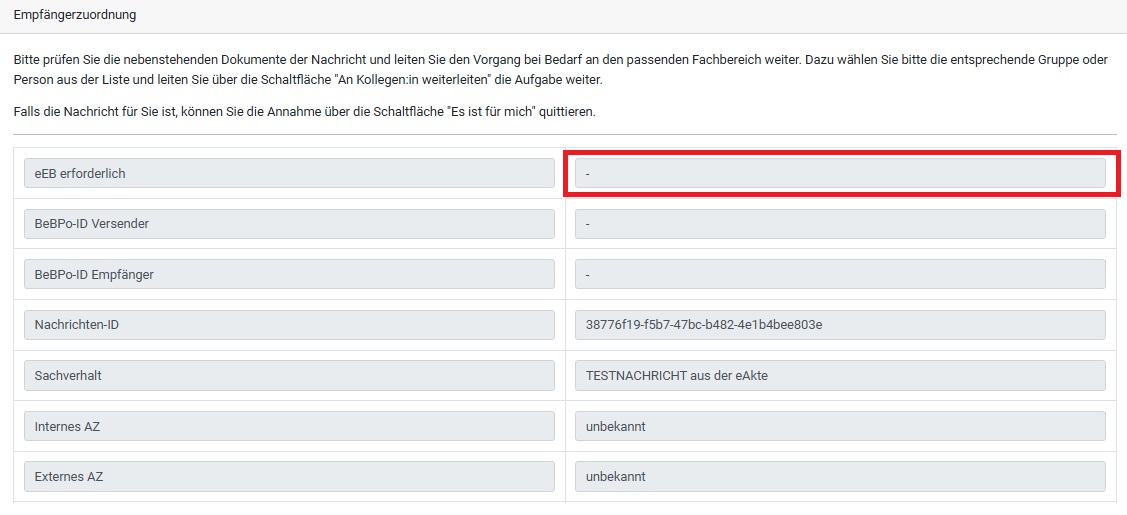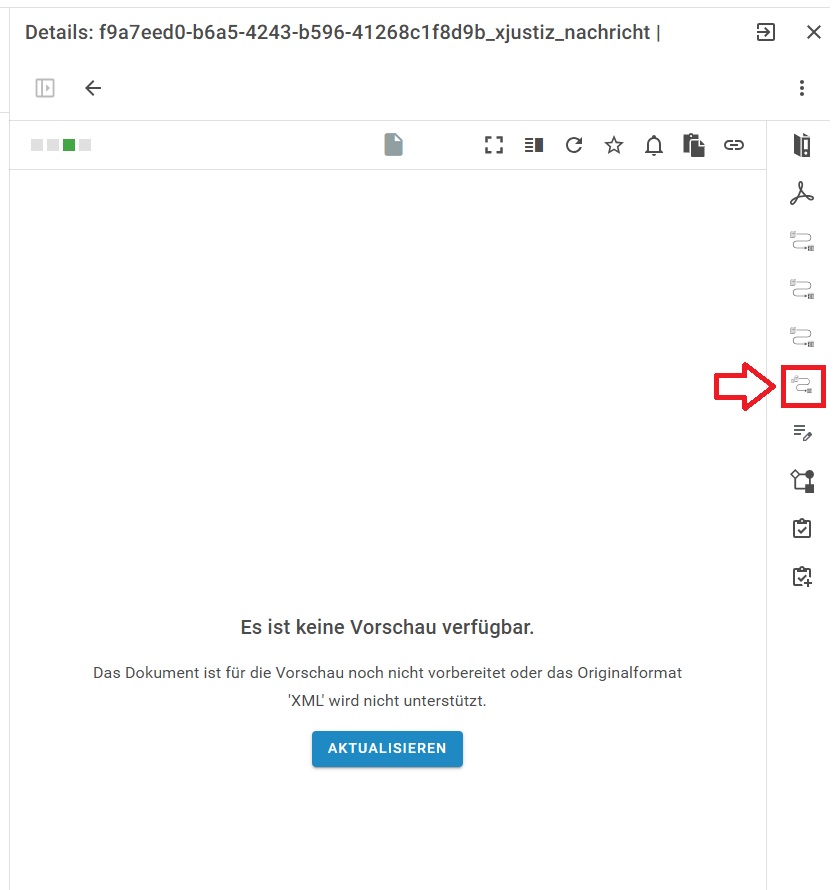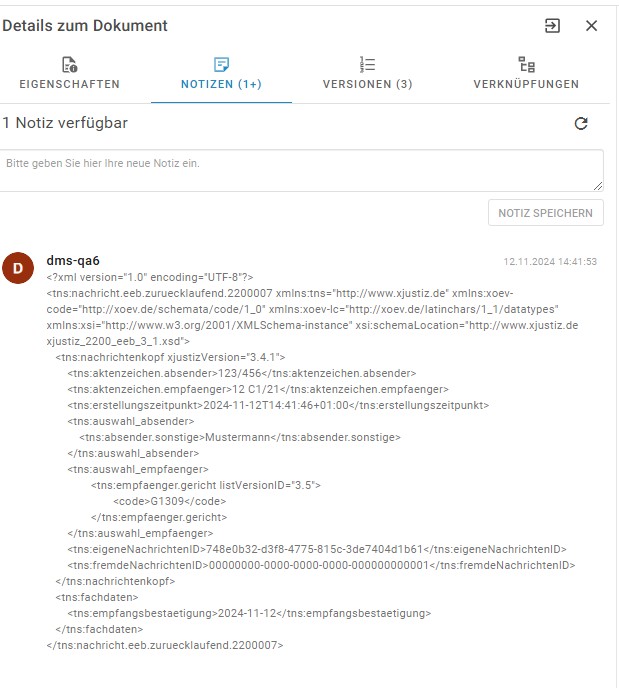BeBPo-Nachrichte bearbeiten/versenden
Eingehende beBPo Nachrichten bearbeiten
Eingegangene beBPo-Nachrichten werden im DMS über das Widget Aufgaben verwaltet.
So erkennen Sie neue Nachrichten:
Auf der Startseite des DMS erscheint eine Zahl in einem blauen Kreis, sobald neue Nachrichten eingegangen sind. Diese Zahl entspricht der Anzahl Ihrer unerledigten Aufgaben und bleibt sichtbar, solange noch offene Aufgaben bestehen. Neue Aufgaben werden zur besseren Erkennbarkeit fett dargestellt. Sobald eine Aufgabe erledigt ist, wird sie nicht mehr als „neu“ markiert, und die Zahl auf der Startseite reduziert sich entsprechend.
Um eine beBPo-Nachricht zu öffnen, klicken Sie einfach auf die gewünschte Nachricht. Nach dem Öffnen wird der Inhalt in einer übersichtlichen Ansicht dargestellt. Auf der linken Seite befinden sich die Metadaten der Nachricht, wie beispielsweise der Absender, das Aktenzeichen und das Eingangsdatum. Auf der rechten Seite werden die zugehörigen Dateien angezeigt,
Bei den beBPo-Nachrichten werden automatisch eine XML-Datei und eine ZIP-Datei mitgesendet. Die ZIP-Datei dient dazu, alle enthaltenen Dateien in einer einzigen Datei zusammenzufassen, ist jedoch für die weitere Bearbeitung nicht relevant. Die XML-Datei enthält strukturierte Informationen, die für den Austausch rechtlicher und verfahrensbezogener Daten im Justizwesen erforderlich sind. Sie ermöglicht beispielsweise die Nachverfolgung von Empfänger, Absender und Anhängen. Derzeit kann diese Datei nicht direkt im DMS geöffnet werden. Um den Inhalt einsehen zu können, muss die Datei zunächst heruntergeladen werden.
Eingehende beBPo Nachrichten weiterleiten
beBPo-Nachrichten können entweder an eine Abteilung oder direkt an eine Person weitergeleitet werden. Wenn die Weiterleitung an eine Abteilung erfolgen soll, muss im Feld Weiterleiten an die Option Abteilung ausgewählt werden. Dadurch wird sichergestellt, dass die Nachricht der entsprechenden Abteilung zur weiteren Bearbeitung zur Verfügung steht.
Folgende Abteilungen müssen für die entsprechenden Bereiche ausgewählt werden:
- Dez. F Klageverfahren
- Dez. P/O Klageverfahren
- Dez. SL Klageverfahren
Sobald die entsprechende Abteilung ausgewählt wurde, erscheint der Button An Kolleg*in weiterleiten, den Sie anklicken müssen, um die Weiterleitung abzuschließen.
elektronisches Empfangsbekenntnis (EEB)
EEB versenden
Ob für eine beBPo-Nachricht ein elektronisches Empfangsbekenntnis (EEB) erforderlich ist, können Sie in den Metadaten der jeweiligen Nachricht einsehen. Wenn ein EEB erforderlich ist, wird im entsprechenden Metadatenfeld Ja angezeigt. Ist kein EEB erforderlich, erscheint stattdessen ein Bindestrich - .
Um ein EEB zu versenden, klicken Sie auf die XML-Datei der beBPo-Nachricht und wählen anschließend im rechten Menü die Option Empfangsbekenntnis versenden.
Anschließend öffnet sich ein Fenster, in dem Sie das EEB entweder annehmen oder ablehnen können. Im Feld Vertreten durch haben Sie die Möglichkeit, sich als Justiziar einzutragen oder das Feld leer zu lassen.
Wenn das elektronische Empfangsbekenntnis (EEB) erfolgreich versendet wurde, erscheint eine Bestätigungsmeldung. Zusätzlich wird der Vorgang in den Notizen der XML-Datei protokolliert.
EEB-Versand-Protokoll einsehen
Um zu überprüfen, ob und wann ein EEB versendet wurde, öffnen Sie die XML-Datei der entsprechenden beBPo-Nachricht. In den Eigenschaften dieser XML-Datei finden Sie das Protokoll zum Versand des EEB.